نصب کالی لینوکس در اندروید بدون نیاز به روت امکان پذیر است اما نه به شکلی که شما تصور می کنید! در این مقاله روش اجرای کالی لینوکس روی اندروید را به شما عزیزان آموزش خواهیم داد، همراه داتیس نتورک باشید.

کالی لینوکس در اندروید
خیلی از کاربران داتیس نتورک در ایمیل و تلگرام از ما درخواست آموزش نصب کالی روی اندروید را خواسته بودند.
خب! این امکان پذیر است که از دستورات و ابزار های کالی روی اندروید و گوشی موبایل استفاده کنیم.
اما تصور شما این نباشد که قرار است سیستم عامل نصب کنیم و مثل ویندوز مثلا ماشین مجازی بسازیم و این حرف ها!
برای تحقق این خواسته تنها لازم است یکی از دو ابزاری که در این آموزش معرفی می کنیم را روی اندروید نصب کنید تا امکان استفاده از ابزار های کالی لینوکس را در گوشی اندروید داشته باشید.
1- برنامه ترموکس
ترموکس (Termux) یک برنامه کاربردی است که امکان شبیه سازی ترمینال لینوکس در اندروید را به شما می دهد.
برخلاف سایر نرم افزار های مشابه نیازی به روت بودن گوشی نیست.
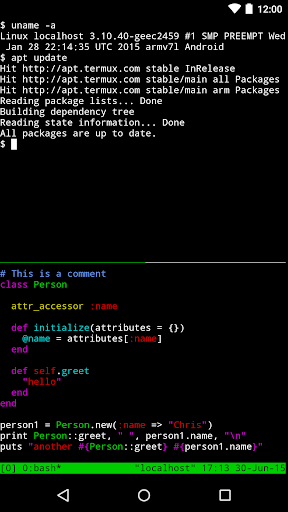
علاوه بر خود اپ ترموکس، توسعهدهندههای این اپ پلاگینهای جانبی زیادی هم برای آن تحت مجوز GPL v3.0 منتشر کردند.
برای دانلود ترموکس به مقاله زیر مراجعه کنید :
سپس به سادگی نصب کنید و از آن استفاده کنید!
2- ابزار UserLAnd
تنها با چند کلیک، یک دستگاه اندرویدی می تواند به یک ابزار تست نفوذ تبدیل شود که قادر به اجرای ابزارهایی مانند Nmap ، Nikto و Netcat باشد.
نصب کالی لینوکس در اندروید بدون روت بوسیله یک برنامه ایجاد شده توسط UserLAnd Technologies است.
این برنامه کاملاً رایگان آندروید نصب و راه اندازی توزیع های لینوکس را سریع و بی دردسر و بدون هیچ گونه روت کردن فراهم می کند.
با این آموزش می توانید کالی لینوکس را در اندروید اجرا کنید.
معماری لینوکس مورد نصب
این معماری ARM که گاهی به عنوان “ARCH64” خوانده می شود.
همان معماری است که توسط ایمیج های Kali Linux Raspberry Pi ARM استفاده می شود.
این امر باعث می شود وارد کردن مخزن ابزار کالی آسان شود.
مهمتر از همه ، تیم UserLAnd اخیراً یک سیستم فایل اختصاصی Kali را اضافه کرده است.
بنابراین وارد کردن مخازن برای همه کاربران ضروری نخواهد بود.
همه سیستم های پرونده ایجاد شده به راحتی در دسترس هستند.
در حالی که بسیاری از ابزارهای Kali بدون مشکل کار می کنند.
UserLAnd هنوز یک پروژه جدید است و ممکن است باعث شود برخی از ابزارها (مانند Nmap) هنگام اجرای دستورات خاص از بین بروند یا از کار بیفتند. گفتنی است ، این موضوعات به احتمال زیاد در آینده نزدیک حل خواهد شد.
UserLAnd از اسکریپت ها و اجرایی سفارشی استفاده می کند که به آن امکان ایجاد سیستم های پرونده Debian و Ubuntu را می دهد.
یکی از نمونه های آن PRoot ، یک نرم افزار منبع باز است که قابلیت های مشابه chroot را پیاده سازی می کند.
افزایش کارآیی UserLand
PRoot به شما امکان می دهد برنامه هایی را با یک فهرست اصلی روت اجرا کنید ، به طور معمول ، یک برنامه کاربردی فضای کاربر از طریق تماس های سیستم مستقیماً با هسته ارتباط برقرار می کند.
با استفاده از UserLAnd ، PRoot در پس زمینه در حال اجرا است ، این مکالمات سیستم را تفسیر می کند و در صورت لزوم آنها را برای تقلید کاربران و مجوزها در سیستم فایلها انجام می دهد و آنها را دستکاری می کند.
ما با نصب یک سرویس دهنده SSH ، که برنامه اصلی تعامل با سیستم عامل Debian خواهد بود ، شروع خواهیم کرد.
سپس برخی از نکات مربوط به راه اندازی سیستم عامل را وارد می کنم و مخزن Kali Linux را وارد می کنم تا واقعاً Android را به یک وسیله تست نفوذ تبدیل کنم.
مراحل نصب و اجرای کالی لینوکس در اندروید با UserLAnd
قدم اول : نصب برنامه UserLAnd
برای نصب کالی لینوکس روی اندروید بدون روت باید ابتدا برنامه زیر را نصب کنید،
ما لینک آن را برای شما قرار داده ایم و می توانید با استفاده از Google Play یا F-Droid این کار را انجام دهید.
قدم دوم: ساخت سیستم فایل جدید
برای نصب کالی لینوکس در اندروید بدون روت پس از اتمام نصب ، UserLAnd را باز کنید و زبانه “برنامه ها” را مشاهده کنید.
برگه را رفرش کنید و چند دقیقه صبر کنید تا توزیع ها بروز شوند.
اخیراً سیستم عامل Kali Linux به لیست توزیع های موجود اضافه شده است.
“كالی” یا “دبیان” را انتخاب كنید و برنامه UserLAnd سریعاً برای اعتبارسنجی ورود اقدام می كند.
یک نام کاربری ، رمز عبور و رمز عبور VNC ایجاد کنید.
“گذرواژه” امکان نصب به سرور SSH را از زمان نصب سیستم فایل را شروع می کند.
“رمز عبور VNC” در این آموزش استفاده نمی شود اما برای ادامه نصب لازم است.
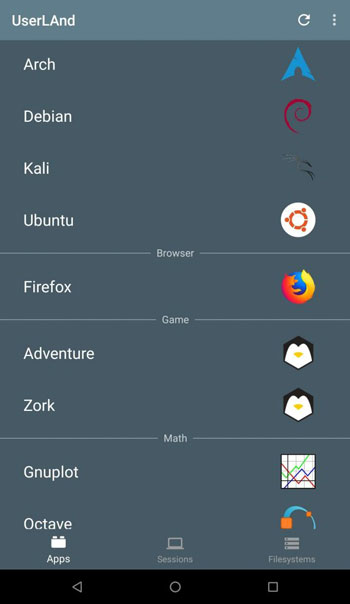
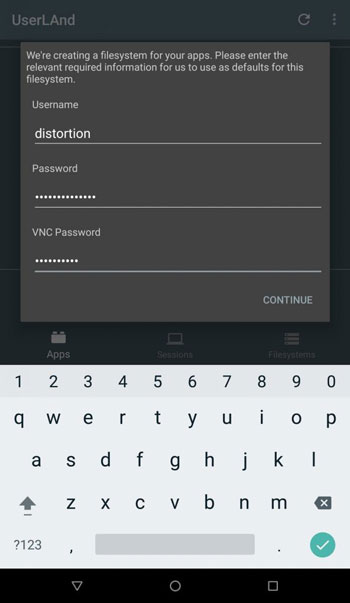
سپس UserLAnd افزونه ها اسکریپت های لازم را از مخزن GitHub خود که برای ایجاد سیستم های فایل استفاده می شود بارگیری می کند.
مدت زمان بارگیری و استخراج دارایی های مورد نیاز بر اساس CPU اندروید و سرعت اتصال به اینترنت متفاوت خواهد بود.
طی بعضی از آزمایشات مراحل نصب تا 20 دقیقه طول کشید ، بنابراین صبور باشید.
در اولین تلاش ما برای نصب ، UserLAnd خطای “نمی توان سیستم فایل را استخراج کرد.
مشکلی پیش آمد” بازگشت. اما حذف و نصب مجدد برنامه UserLAnd مشکل را برطرف کرد. اگر این خطا همچنان ادامه داشت ، در گیت هاب گزارش دهید.
قدم سوم: ارتباط با سیستم عامل
پس از اتمام نصب ، به برگه “Sessions” بروید و گزینه تازه ایجاد شده را انتخاب کنید.
UserLAnd به طور خودکار تلاش خواهد کرد ConnectBot را باز کند و از شما می پرسد “مطمئن هستید که می خواهید اتصال را ادامه دهید؟” “بله” را ضربه بزنید و رمز عبور ایجاد شده در مرحله قبل را وارد کنید.
در این مرحله ، اتصال صفحه کلید بلوتوث با تلفن ، تنظیم سیستم عامل را آسان تر می کند ، اما لازم نیست.
اگر از صفحه کلید بلوتوث استفاده نمی کنید ، من توصیه می کنم صفحه کلید Hacker را از فروشگاه Play نصب کنید.
دلیل اینکار را در ادامه خواهید دید.
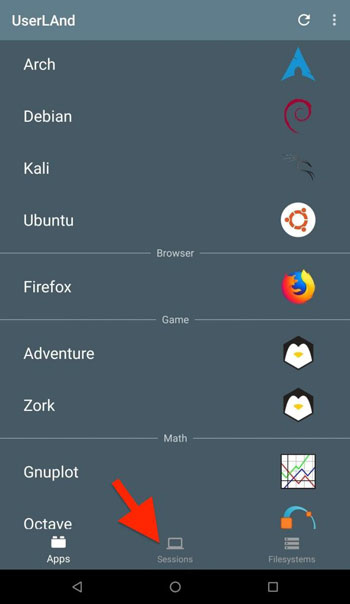
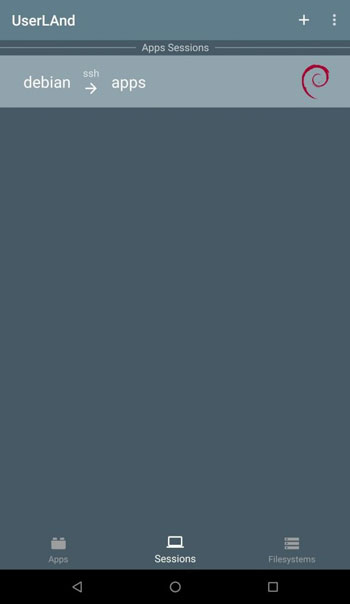
قدم چهارم : بروزرسانی سیستم عامل
اولین کاری که پس از نصب سیستم عامل جدید بر روی گوشی اندرویدی خود انجام می دهید ، اطمینان از بروزرسانی کامل سیستم است.در مرحله بعدی ، از دستور آپدیت استفاده کنید.
apt-get update && apt-get dist-upgrade
قدم پنجم: نصب ابزارهای لازم
این سیستم فایل جدید ، بصورت پیش فرض نرم افزار زیادی را شامل نمی شود.
در زیر چند بسته پیشنهادی برای کاربران روزمره دبیان و کالی پیشنهاد شده است.
Screen
یک multiplexer ترمینال است که به کاربران امکان می دهد همزمان چندین جلسه ترمینال را اجرا و متناوب کنند.
این یکی از مهمترین بسته هایی است که می توانید هنگام استفاده از UserLAnd نصب کنید.
تلفن های Android جلسات طولانی مدت SSH را به خوبی انجام نمی دهند و تمایل دارند بدون هیچ دلیل مشخص اتصالات را قطع کنند.
چنین قطعی می تواند باعث شود که فرامین در حال اجرا از بین بروند. برای حفظ جلسات پوسته مداوم از Screen استفاده کنید.
Net-Tools
مجموعه ای از ابزارهای حاوی ifconfig ، netstat ، مسیر و چندین برنامه کاربردی دیگر در شبکه های مفید است.
Netcat
یک ابزار غنی از ویژگی های UNIX است که به عنوان ابزاری مطمئن برای ایجاد اتصالات TCP و UDP طراحی شده است.
از Netcat می توان برای ایجاد و تعامل با درهای پشتی macOS ساده استفاده کرد.
Neofetch
یک ابزار جمع آوری اطلاعات سیستم کراس پلتفرم است. مشخصات سیستم را به راحتی در کنار آرم توزیع نمایش می دهد.
GnuPG
عموما برای رمزگذاری پرونده ها و ایمن سازی ارتباطات ایمیل استفاده می شود.
برخی از اسکریپت های نصب کننده (مانند Metasploit) برای وارد کردن کلیدهای امضای نرم افزار خود از gpg استفاده می کنند.
نصب دستی Metasploit بدون gpg امکان پذیر است ، اما این روند را پیچیده تر می کند.
Curl
یک ابزار خط فرمان است که قادر به بارگیری فایل ها بر روی HTTP و سایر پروتکل های محبوب است.
این یک ابزار مفید برای بارگیری فایل ها از طریق اینترنت است.
Wget
یک ابزار خط فرمان است که برای بارگیری فایل ها از اینترنت استفاده می شود.
برخی از توسعه دهندگان wget را بیش از cURL ترجیح می دهند ، بنابراین نگه داشتن نصب و در دسترس بودن این برنامه مفید است.
Git
Git یک نرم افزار کنترل نسخه محبوب است و معمولاً برای کلون (بارگیری) پروژه های GitHub استفاده می شود.
Nano
ویرایشگر متن خط فرمان است. Nano ویرایش پرونده ها را از طریق SSH راحت تر انجام می دهد.
اگر Vim یا Emacs ارجحیت دارد ، آن ویرایشگران متن را به جای آن (یا علاوه بر نانو) بارگیری کنید.
apt-get update && apt-get install net-tools netcat neofetch gnupg curl wget git nano screen
خب! قدم آخر نصب کالی لینوکس در اندروید مانده است:
قدم ششم: اضافه کردن مخازن کالی لینوکس
اگر سیستم عامل Kali را در مرحله دوم نصب کردید ، این مرحله قابل چشم پوشی است.
برای کاربران سیستم عامل Debian ، وارد کردن مخزن Kali به توزیع شما الزامی نیست.
با این وجود ، نصب سریع برنامه هایی مانند sqlmap ، Commix ، Bettercap ، Nikto ، dnsmap و صدها بسته امکان پذیر در مخازن پیش فرض Debian امکان پذیر نیست.
برای شروع وارد کردن مخزن Kali Linux ، از نانو استفاده کنید تا مخزن کالی را به پرونده /etc/apt/source.list اضافه کنید.
nano /etc/apt/sources.list
خط زیر را به قسمت زیر فایل اضافه کنید ، سپس از Ctrl + X برای خارج کردن و ذخیره تغییرات استفاده کنید.
ConnectBot دارای دکمه های روی صفحه نمایش برای کلیدهایی مانند Ctrl و Shift است.
از طرف دیگر ، صفحه کلید بلوتوث یا برنامه صفحه کلید هکر برای خروج از پایانه نانو مفید خواهد بود.
deb http://http.kali.org/kali kali-rolling main contrib non-free
سپس با استفاده از دستور wget ، کلید امضای Kali را اضافه کنید.
wget -q -O - https://www.kali.org/archive-key.asc | apt-key add -
در صورت موفقیت آمیز بودن این دستور ، ترمینال “OK” برمی گردد.
در آخر ، حافظه مخفی APT را با استفاده از دستور آپدیت apt-get به روز کنید.
نتیجه گیری نصب کالی در اندروید
با استفاده از UserLAnd ، اجرای کالی لینوکس در اندروید بدون روت و تبدیل اندروید به دستگاه های تست نفوذ آسان است.
در حالی که اندروید نسبت به Raspberry Pi از پردازش کند تری برخوردار است.
اما هنوز یک ابزار تهاجمی عالی و پنهان قادر به اجرای نرم افزار کالی می باشد.
امیدواریم این مقاله برای شما عزیزان مفید بوده باشد.
داتیس نتورک را در شبکه های اجتماعی دنبال کنید.


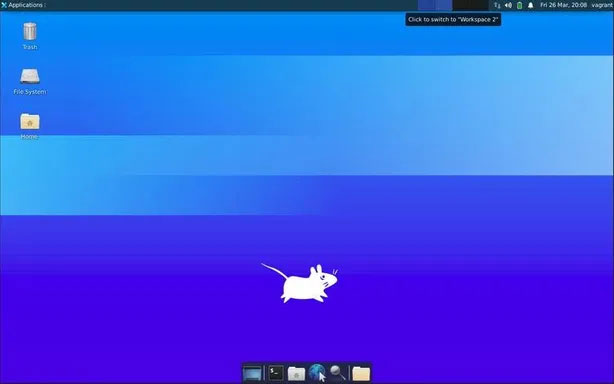
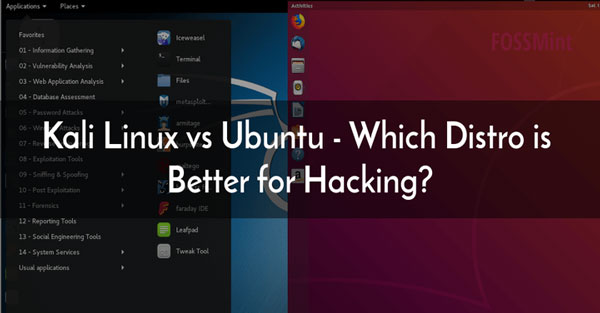
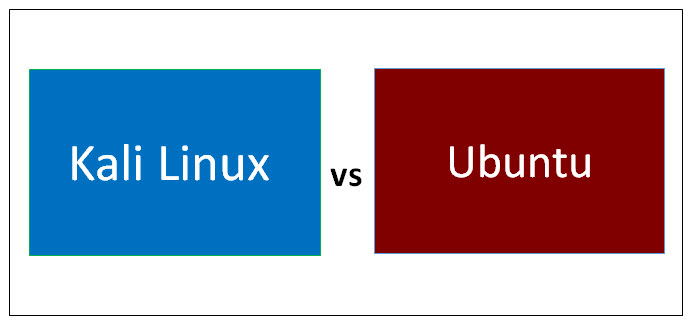
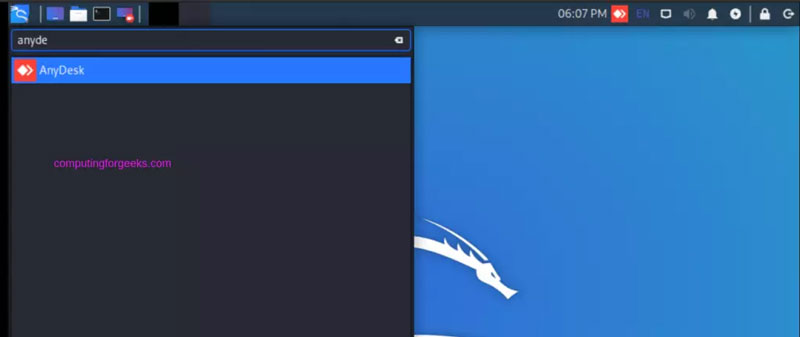
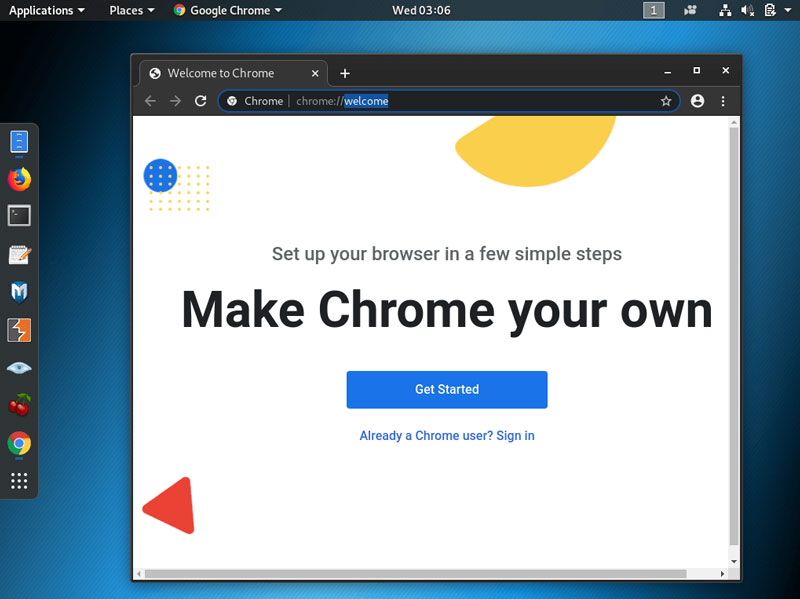
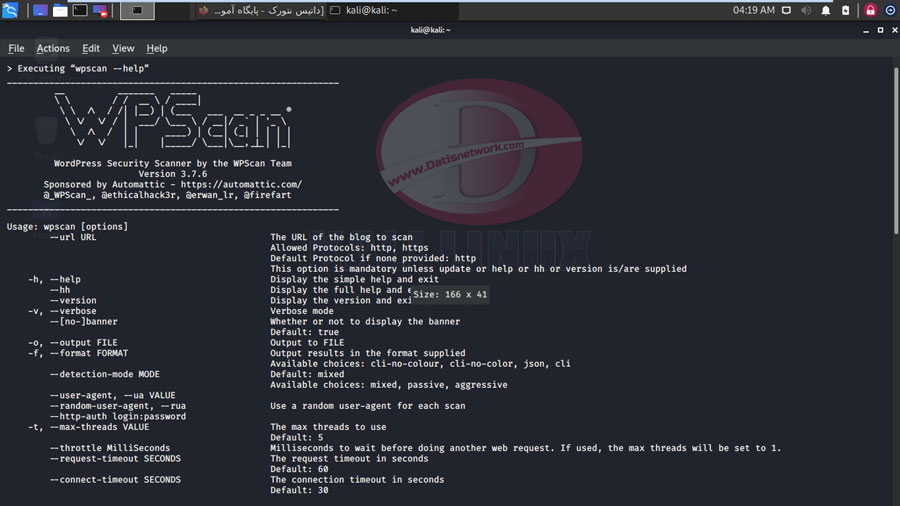
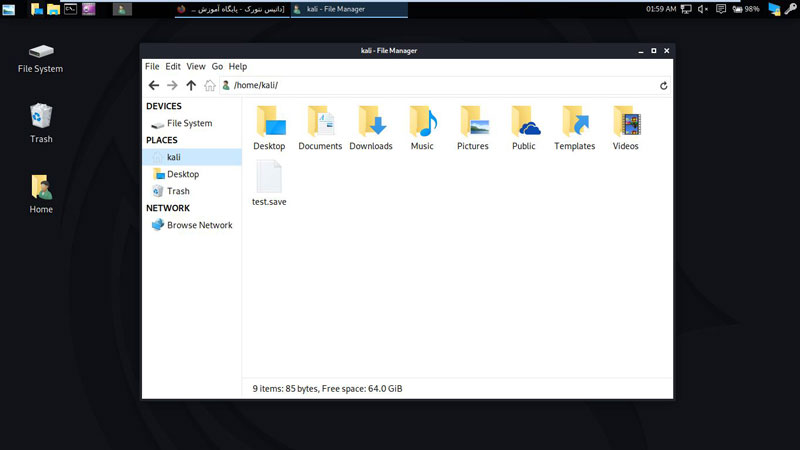
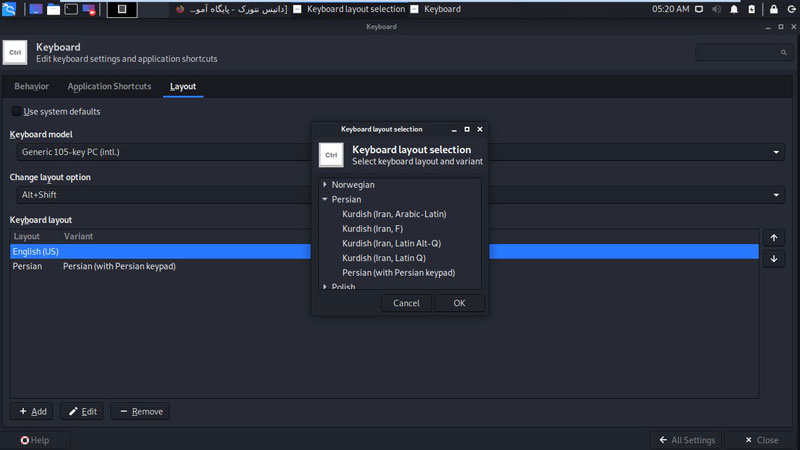
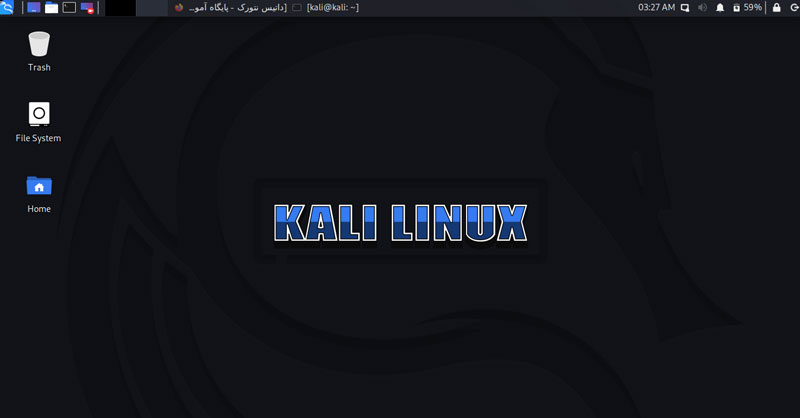
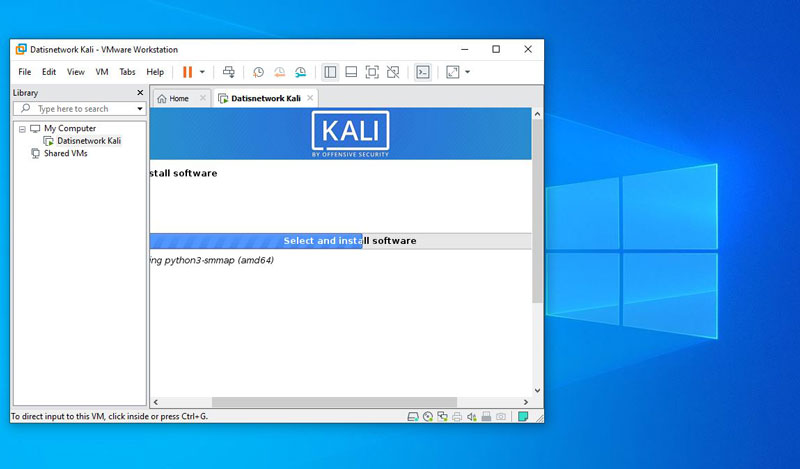
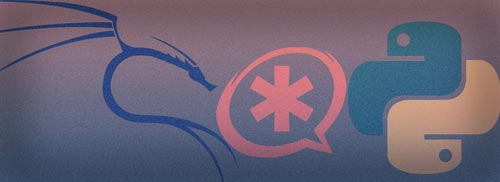
سلام آیا واقعا مثل کالی لینوکس عمل میکنه؟؟ یعنی هیچ محدودیتی نداره؟؟درست کار میکنه؟؟
اگه گوشی روت نباشه، نه